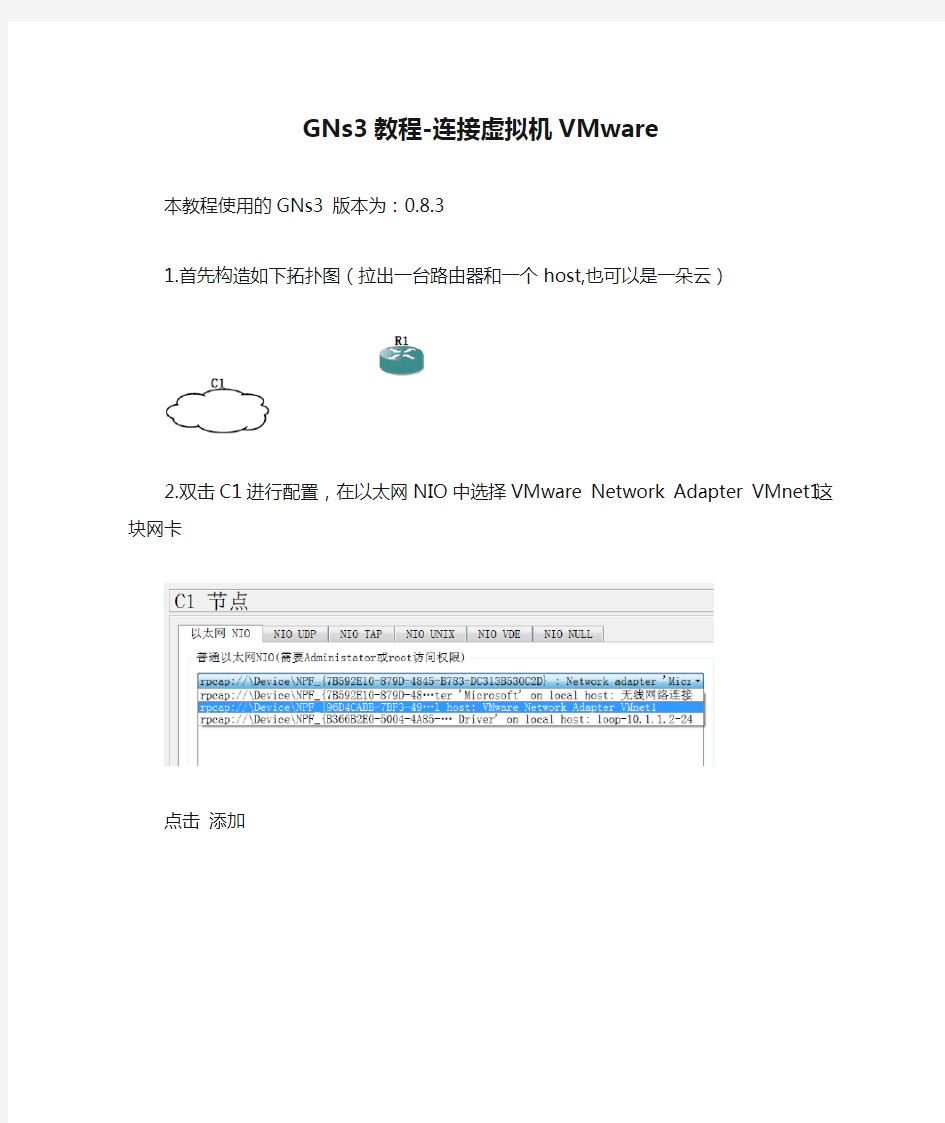
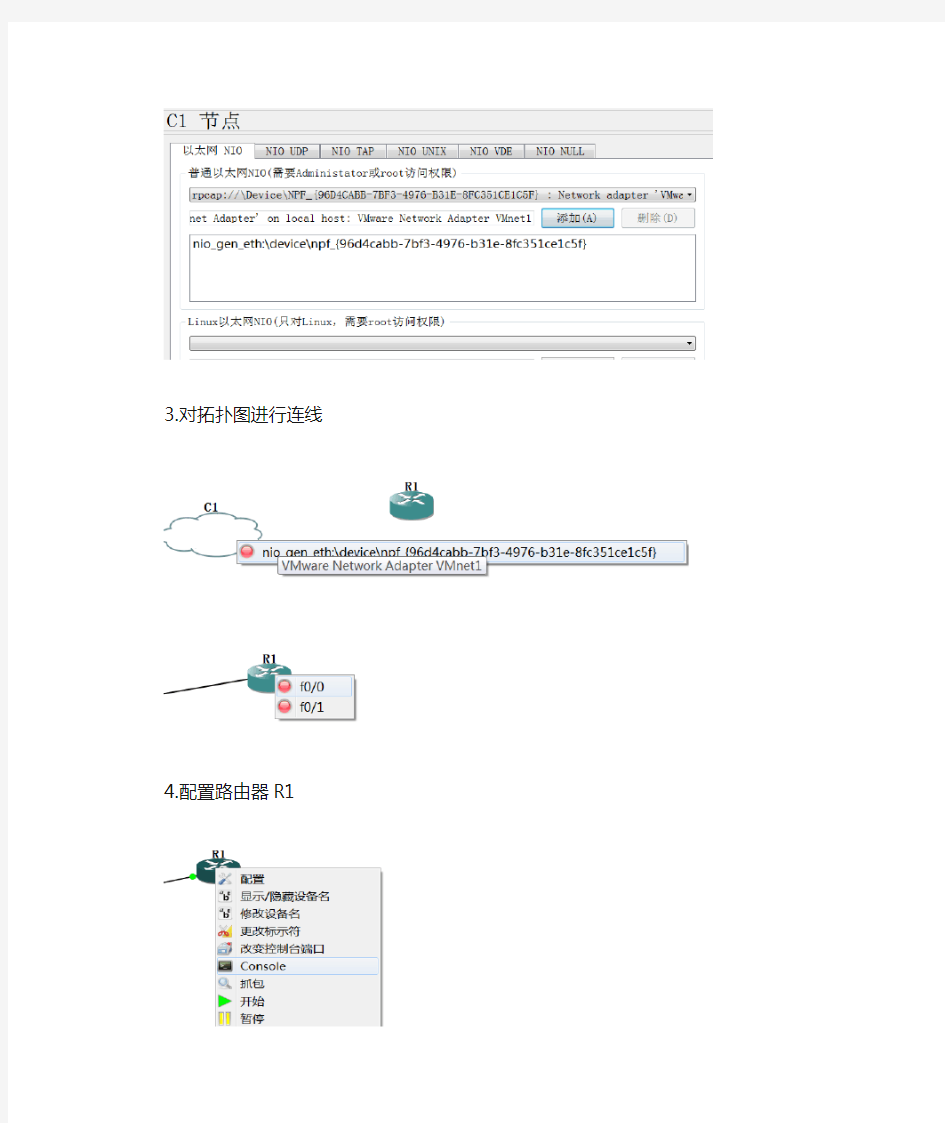
GNs3教程-连接虚拟机VMware
本教程使用的GNs3 版本为:0.8.3
1.首先构造如下拓扑图(拉出一台路由器和一个host,也可以是一朵云)
2.双击C1进行配置,在以太网NIO中选择VMware Network Adapter VMnet1这块网卡
点击添加
3.对拓扑图进行连线
4.配置路由器R1
配置路由器f0/0端口IP为192.168.1.1
5.配置本地主机里的VMware Network Adapter VMnet1这块网卡,这是VMware虚拟机在安装时自动装上的。
配置其IP为192.168.1.2(与R1的f0/0端口的IP在同一个网段就行)
6.打开VMware虚拟机,把网络适配器改为仅主机模式(该模式的作用相当于把虚拟机里的Windows7虚拟主机网卡和本地主机(真机)里的VMnet1网卡接在同一个交换机上,GNs3模拟器连接VMnet1这块网卡时也就连接上了VMware虚拟机里的虚拟主机)
7.点击开启此虚拟机,配置虚拟主机的网卡
配置虚拟主机网卡的IP,与模拟器里R1 的f0/0端口的IP在同一网段就行,这里设为192.168.1.4
8.检验连通性,虚拟主机与模拟器里的路由器互Ping
可以ping通,成功了!
补充:当虚拟机里的网络适配器选择为:仅主机模式时,工作原理是把虚拟主机(例中使用的是windows7系统)里的网卡与本地主机(真机)里的VMware Network Adapter VMnet1这块网卡连在同一个虚拟交换机里,也就是说当这两块网卡设为同一个网段时是可以互相ping通的。如下图,虚拟主机与真机互ping
所以,GNs3模拟器选择与VMware Network Adapter VMnet1相连,也就可以通过虚拟交换机连上虚拟主机里的网卡了。模拟器里的路由器既可以ping虚拟主机,也可以ping 真机。(模拟器路由器R1 IP:192.168.1.1 虚拟主机IP:192.168.1.4 本地真机IP:192.168.1.2)
如果ping不通,可能是防火墙没关,关闭防火墙就可以了。
李茂福
2017.12.22